วิธีสร้างเรื่องราวใน Facebook

การสร้างเรื่องราวใน Facebook สามารถสนุกสนานมาก นี่คือวิธีการที่คุณสามารถสร้างเรื่องราวบนอุปกรณ์ Android และคอมพิวเตอร์ของคุณได้.
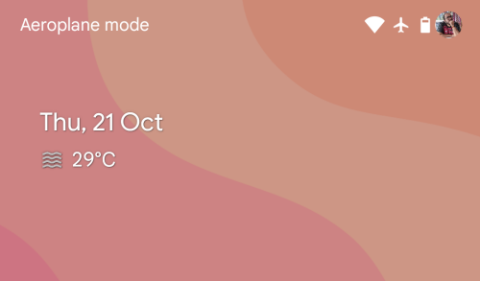
ตอนนี้ Android 12 เปิดตัวอย่างเป็นทางการสำหรับเจ้าของ Pixel 3 หรือรุ่นใหม่กว่าแล้ว และ Android เวอร์ชันนี้สัญญาว่าจะเป็นรุ่นที่ใหญ่ที่สุดในแง่ของการออกแบบ แม้ว่าเวอร์ชันล่าสุดจะได้รับการตอบรับอย่างอบอุ่นจากชุมชน Android แต่ก็ยังมีปัญหาบางอย่างที่ผู้ใช้อาจยังคงเผชิญอยู่ ปัญหาหนึ่งที่หลายคนกังวลคือการไม่มีองค์ประกอบ "ข้อมูลโดยสรุป" ที่ด้านบนของหน้าจอหลัก/หน้าจอล็อกบนอุปกรณ์ Pixel
เหตุใดคุณจึงไม่เห็น "ข้อมูลสรุป" บนโทรศัพท์ Pixel
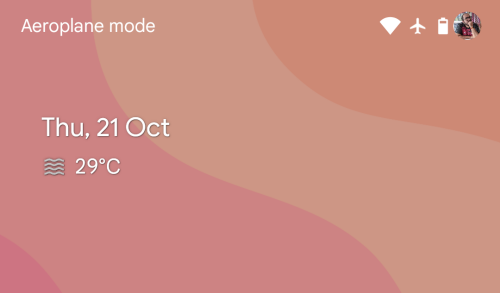
หลังจากเปิดตัวในซีรีส์ Pixel 2 ในปี 2017 โมดูล "ข้อมูลโดยย่อ" มักจะโดดเด่นอยู่ที่ด้านบนของหน้าจอหลัก หน้าจอล็อก และหน้าจอที่เปิดตลอดเวลาบนอุปกรณ์ที่ผลิตโดย Google หากคุณไม่เห็นโมดูล 'ข้อมูลโดยย่อ' ที่ด้านบนของหน้าจอหลัก/หน้าจอล็อคบน Android 12 เป็นไปได้มากว่าคุณได้ปิดการใช้งานคุณสมบัตินี้ในการตั้งค่าหน้าแรกหรือคุณกำลังใช้งานรุ่นเบต้า 5 ของระบบปฏิบัติการมือถือ
ในเดือนที่ผ่านมา ผู้ใช้โทรศัพท์ Pixel หลายรายรายงานว่าส่วน "ข้อมูลสรุป" ที่แสดงสภาพอากาศและกิจกรรมในปฏิทินบนหน้าจอหลักของคุณหยุดทำงานเมื่อ Google เปิดตัวการอัปเดต Android 12 Beta 5 หากคุณเห็นเฉพาะวันที่ของวันนี้ที่ "ข้อมูลโดยย่อ" ปรากฏ แสดงว่าคุณใช้เฟิร์มแวร์ Android 12 Beta 5 บนอุปกรณ์ Pixel ของคุณอย่างแน่นอน
ผู้ใช้ที่ประสบปัญหานี้ไม่เพียงแต่จะไม่เห็นข้อมูลสภาพอากาศและกิจกรรมที่ด้านบน แต่การเปิดส่วน "ข้อมูลสรุป" ภายในการตั้งค่าหน้าแรกก็จะไม่แสดงสิ่งใดภายในนั้นด้วย มีการสลับว่างเปล่าอยู่ข้างในและการเปิด/ปิดการใช้งานคุณสมบัติไม่มีผลกระทบต่อลักษณะที่ปรากฏของหน้าจอหลัก
วิธีทำให้ 'ข้อมูลโดยย่อ' กลับมาทำงานอีกครั้ง
หากคุณไม่เห็นข้อมูลสภาพอากาศและกิจกรรมในปฏิทินในส่วน "ข้อมูลโดยย่อ" ที่ด้านบนของหน้าจอหลัก/หน้าจอล็อค คุณสามารถแก้ไขปัญหานี้ได้สามวิธี
1. อัปเดตแอป Google เป็นเบต้าล่าสุด
เชื่อกันว่าการไม่มีวิดเจ็ต 'ข้อมูลสรุป' จากหน้าจอหลักและหน้าจอล็อคของคุณเป็นผลมาจากการอัปเดตล่าสุดของแอป Google เบต้า เนื่องจากแอป Google คือสิ่งที่วางเฟรมเวิร์กสำหรับฟีเจอร์ "ข้อมูลสรุป" เพื่อใช้งานบนโทรศัพท์ Pixel การอัปเดตแอปนี้เป็นเวอร์ชันเบต้าล่าสุดจึงน่าจะช่วยแก้ไขปัญหานี้บนอุปกรณ์ของคุณได้
หากต้องการแก้ไขฟีเจอร์ "ข้อมูลสรุป" ในโทรศัพท์ Pixel ที่ใช้ Android 12 ให้เปิดแอป Play Store แล้วแตะรูปบัญชีของคุณที่มุมขวาบน
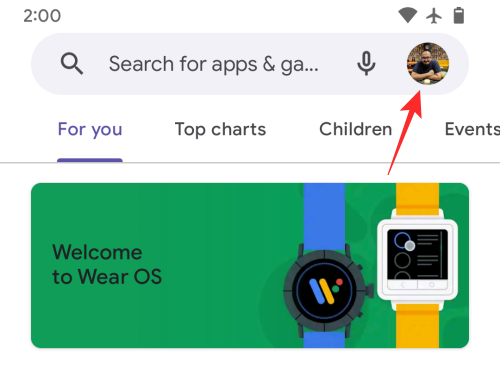
ในเมนูรายการเพิ่มเติมที่ปรากฏขึ้น ให้เลือกตัวเลือก "จัดการแอปและอุปกรณ์"
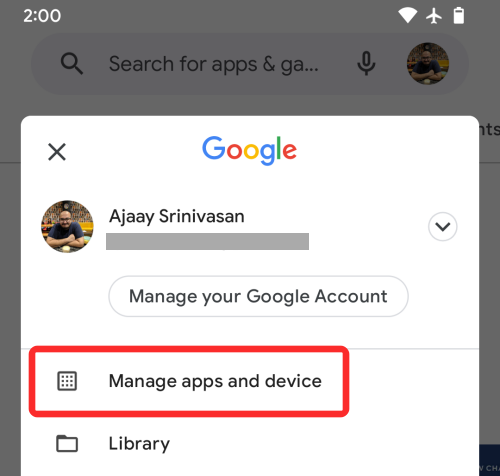
ในหน้าจอถัดไป ให้แตะส่วน "มีการอัปเดต" และตรวจสอบว่ามีการอัปเดตสำหรับแอป Google บนโทรศัพท์ของคุณหรือไม่ หากเป็นเช่นนั้น ให้แตะปุ่ม "อัปเดต" ที่อยู่ติดกับรายการแอปแล้วปล่อยให้แอปอัปเดต
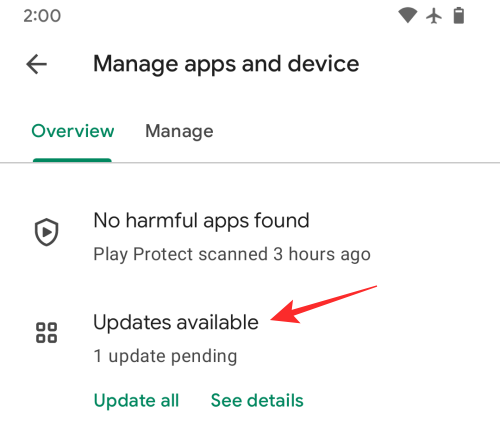
หลังจากที่คุณติดตั้งการอัปเดตแอป Google เวอร์ชันเบต้าล่าสุดแล้ว ให้ตรวจสอบว่า "ข้อมูลโดยย่อ" ทำงานอยู่หรือไม่ และรีสตาร์ทโทรศัพท์เพื่อให้การเปลี่ยนแปลงมีผล
2. อัปเกรด Pixel ของคุณเป็น Android 12 ที่เสถียร
หากการอัปเดตแอป Google เป็นเฟิร์มแวร์ล่าสุดไม่ทำให้วิดเจ็ต "ข้อมูลสรุป" ปรากฏบนหน้าจอหลัก/หน้าจอล็อก แสดงว่ามีอีกวิธีหนึ่งที่คุณสามารถแก้ไขปัญหาได้ หากคุณลงทะเบียนในโปรแกรม Android 12 เบต้าในช่วงไม่กี่เดือนที่ผ่านมา คุณคงยินดีที่ทราบว่าตอนนี้ Google ได้เริ่มเปิดตัว Android 12 รุ่นที่เสถียรให้กับทุกคนที่เป็นเจ้าของ Pixel 3 หรือรุ่นที่ใหม่กว่า ซึ่งหมายความว่า ตอนนี้คุณสามารถอัปเดต Pixel ของคุณจากรุ่นเบต้า 5 เป็นเวอร์ชันเสถียรได้แล้ว และนั่นน่าจะเพียงพอที่จะแก้ไขปัญหาวิดเจ็ต 'โดยสรุป' ได้
การอัปเดตจากเบต้าเป็นเสถียรเป็นเรื่องง่ายและมีค่าใช้จ่ายประมาณ 10MB เท่านั้น ดังนั้นคุณจึงพร้อมใช้งานได้ทันที หากต้องการอัปเดตโทรศัพท์ Pixel ให้เป็นเวอร์ชันเสถียรล่าสุด ให้ไปที่การตั้งค่า > ระบบ > การอัปเดตระบบ แล้วตรวจสอบการอัปเดต
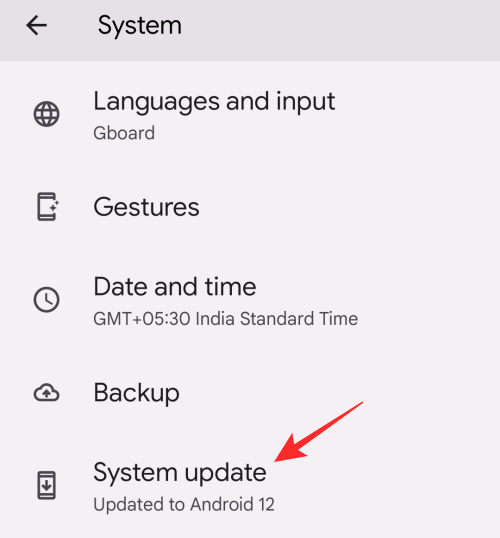
3. เปิดใช้งานโดยสรุป
แม้จะทำตามขั้นตอนเหล่านี้แล้ว หาก "ข้อมูลโดยย่อ" ไม่ปรากฏบนสมาร์ทโฟนของคุณ ก็หมายความว่าคุณไม่ได้เปิดใช้ฟีเจอร์นี้ใน Android 12 หากต้องการเปิดใช้งาน "ข้อมูลโดยย่อ" ให้ปลดล็อก Pixel ของคุณ กดค้างที่ ส่วนที่ว่างของหน้าจอหลักของคุณ และเลือกตัวเลือก "การตั้งค่าหน้าแรก" จากเมนูรายการเพิ่มเติม
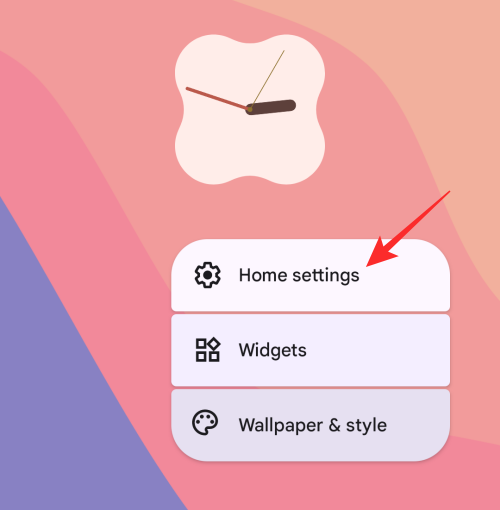
ภายในหน้าจอการตั้งค่าหน้าแรก คุณสามารถตรวจสอบว่าคุณลักษณะนี้ถูกปิดใช้งานหรือไม่ หากคุณเห็นข้อความ "ปิด" ใต้ส่วน "ข้อมูลโดยย่อ" หากต้องการเปิดใช้งานคุณสมบัตินี้ ให้แตะที่ส่วน "ข้อมูลโดยสรุป"
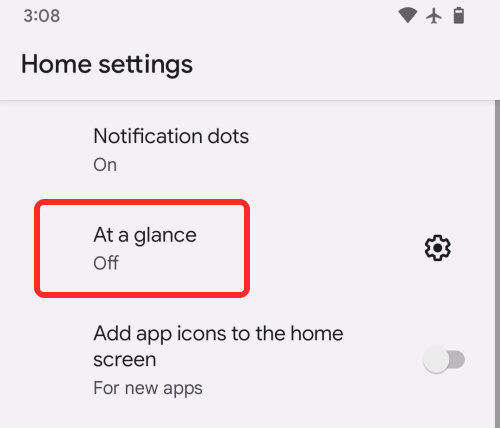
ในช่องโต้ตอบที่ปรากฏบนหน้าจอ ให้แตะ "เปิด" เพื่อเปิดใช้งาน "ข้อมูลโดยย่อ" สำหรับหน้าจอหลัก/หน้าจอล็อกของคุณ
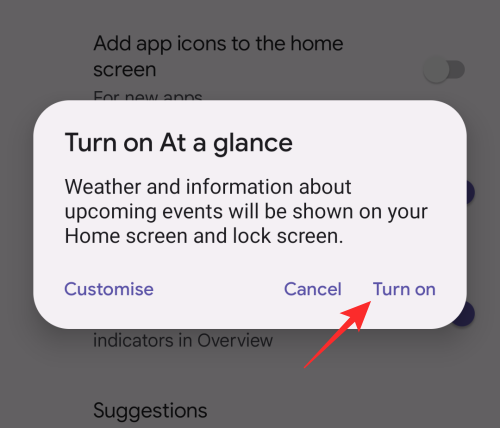
ตอนนี้ควรปรากฏบนอุปกรณ์ของคุณโดยสังเขป
วิธีกำหนดค่าสิ่งที่แสดงใน "ข้อมูลโดยย่อ" บน Android 12
Android 12 ให้คุณปรับแต่งรูปลักษณ์ของโมดูล "ข้อมูลโดยย่อ" บนอุปกรณ์ Pixel ได้ คุณสามารถเลือกประเภทข้อมูลที่ต้องการให้ปรากฏที่ด้านบนของหน้าจอหลัก/หน้าจอล็อคได้ เช่น สภาพอากาศ การแจ้งเตือน กิจกรรมที่กำลังจะเกิดขึ้น และอื่นๆ หากต้องการกำหนดค่าฟีเจอร์ "ข้อมูลโดยย่อ" ใน Android 12 ให้ปลดล็อก Pixel กดส่วนที่ว่างของหน้าจอหลักค้างไว้ แล้วเลือกตัวเลือก "การตั้งค่าหน้าแรก" จากเมนูรายการเพิ่มเติม
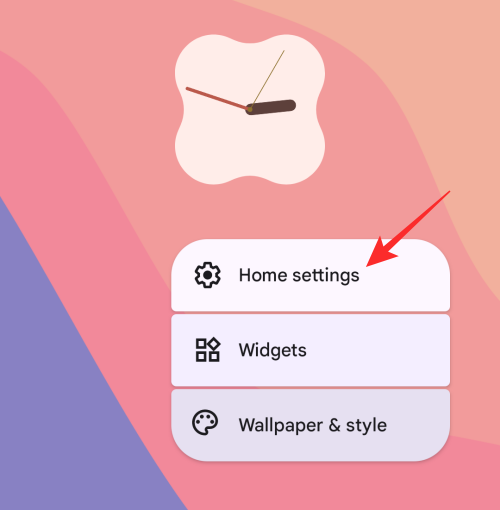
ภายในหน้าจอการตั้งค่าหน้าแรก ให้แตะที่ไอคอนรูปเฟืองที่อยู่ติดกับส่วน "ข้อมูลโดยย่อ"
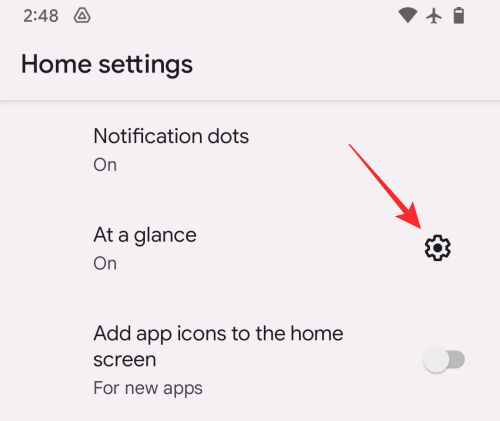
ในหน้าจอถัดไป ให้เลื่อนลงและเปิด/ปิดการสลับที่คุณต้องการกำหนดค่าภายใต้ "คุณลักษณะ"
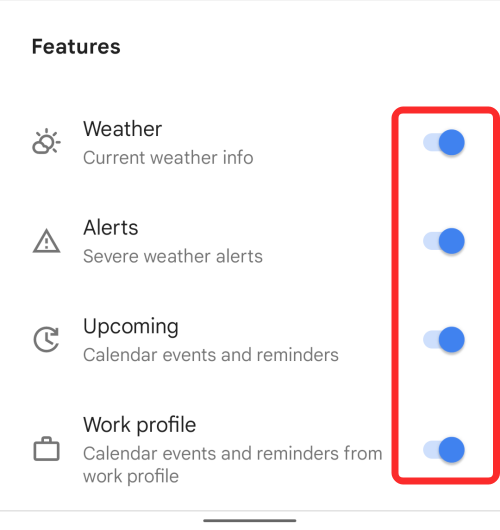
คุณสามารถเปิดใช้งานการสลับสำหรับโปรไฟล์สภาพอากาศ การแจ้งเตือน กำลังจะมีขึ้น และโปรไฟล์งานบนหน้าจอนี้ได้ ทั้งนี้ขึ้นอยู่กับว่าคุณต้องการให้หน้าจอหลักของคุณมีลักษณะอย่างไร
เพียงเท่านี้คุณก็ควรรู้เกี่ยวกับการทำให้ฟีเจอร์ "ข้อมูลโดยย่อ" ใช้งานได้บน Android 12
การสร้างเรื่องราวใน Facebook สามารถสนุกสนานมาก นี่คือวิธีการที่คุณสามารถสร้างเรื่องราวบนอุปกรณ์ Android และคอมพิวเตอร์ของคุณได้.
เรียนรู้วิธีปิดเสียงวิดีโอที่กวนใจใน Google Chrome และ Mozilla Firefox ด้วยบทแนะนำนี้.
แก้ปัญหาเมื่อ Samsung Galaxy Tab S8 ติดอยู่บนหน้าจอสีดำและไม่เปิดใช้งาน.
บทแนะนำที่แสดงวิธีการสองวิธีในการป้องกันแอพจากการเริ่มต้นใช้งานบนอุปกรณ์ Android ของคุณเป็นการถาวร.
บทแนะนำนี้จะแสดงวิธีการส่งต่อข้อความจากอุปกรณ์ Android โดยใช้แอป Google Messaging.
คุณมี Amazon Fire และต้องการติดตั้ง Google Chrome บนมันหรือไม่? เรียนรู้วิธีติดตั้ง Google Chrome ผ่านไฟล์ APK บนอุปกรณ์ Kindle ของคุณ.
วิธีการเปิดหรือปิดฟีเจอร์การตรวจสอบการสะกดในระบบปฏิบัติการ Android.
สงสัยว่าคุณสามารถใช้ที่ชาร์จจากอุปกรณ์อื่นกับโทรศัพท์หรือแท็บเล็ตของคุณได้หรือไม่? บทความนี้มีคำตอบให้คุณ.
เมื่อซัมซุงเปิดตัวแท็บเล็ตเรือธงใหม่ มีหลายอย่างที่น่าตื่นเต้นเกี่ยวกับ Galaxy Tab S9, S9+ และ S9 Ultra
คุณชอบอ่าน eBook บนแท็บเล็ต Amazon Kindle Fire หรือไม่? เรียนรู้วิธีเพิ่มบันทึกและเน้นข้อความในหนังสือใน Kindle Fire.






